veket文件系统的新手入门
veket Linux上网设置

只是veket系统现在又更新了,有了细微的变化,今天我有空,再写一个详细的帖子方便新手,希望大家喜欢。
以下内容参考风清扬原帖,只是补上图片和更新veket的改进之处。
只有第一次拔号的时候需要配置,只要选择好保存设置,以后直接点开始便拔号成功的了,直接上网就可以了。
轻简veket系统上网很简单,支持多种上网方式,连无线上网都是支持的。
现在大部分人都是ADSL方式上的网,但是我在轻简veket系统里用ADSL的自动识别的时候感觉不是很好用,于是用手动设置的感觉特别好,一次设置成功之后就能很方便上网了,现在将经验和大家分享。
1,找到ADSL的配置处,直接点击轻简veket系统底部的任务条的第6个图标就可以了:看图底部,第6个图标就是用ADSL上网的,移鼠标过去就会显示“ADSL”几个字的了。
点击便会出现界面。
2,第一次上网需要配置输入ADSL的帐号和密码:看图中所示的地方,点击“配置”来配置ADSL上网帐号和密码。
(veket)欢迎你使用ADSL客户端配置程序. 首先, 将会运行并进行检查以确认ADSL客户端是否已经正确地安装到系统中...看起来很好! 现在, 请输入一些资料:用户名>>> 输入你的ADSL用户名 (默认为 XXXXXX):在这里输入你的ADSL用户名>>> 输入连接DSL猫的以太网接口如果是 Solaris, 这可能有点象 /dev/hme0.如果是veket, 这将是 ethn, 其中 'n' 是一个数字.(默认为 eth0):直接按回车键确认就可以了。
你想让ADSL自动根据需求连接, 或是永久的连接?如果你想自动按需连接, 请输入在空闲多少秒之后该连接应被断开. 如果你要连接保持永不断线, 输入 'no'注意: 按需连接不能很好的和动态IP地址一起使用用动态IP连接. 你可能会遇到一些麻烦.>>> 输入需求的值 (默认 no):直接按回车键确认DNS请输入你的主DNS服务器的IP地址.如果你的ISP声称 '服务器将提供DNS地址',输入 'server' (全部为小写字母) 在这里.如果你只是按下回车, 我将假定你知道你如何配置而我则不会修改你的DNS设置.用户请注意:这脚本 (取自 Poaring Penguin) 在你输入'server' 可能会有一个bug'server'. 你可以试试它, 如果不工作, 请再次运行这脚本在这里直接按下回车, 没有别的.>>> 在这里输入DNS地址(例如:208.67.222.222):直接输入例如之后的地址:208.67.222.222输入红字,就是对着输入就行了。
在Windows7下引导安装Veket的详细流程
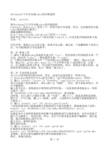
原文件把F盘的分区编号写成了(hd0,6),意思是硬盘0分区6,这和我的系统不符。所以我改成
title veket F
kernel (hd0,4)/veket/vmlinuz root=/dev/ram0 PMEDIA=idehd
initrd (hd0,4)/veket/initrd.gz
也就是硬盘0分区4。
改完存盘的时候要注意,系统可能不会让你往c盘根目录存menu.lst文件,因为它很重要,你可以把文件存到其他地方,然后,把c盘根目录的原文件改名,例如menu1.lst,改名的时候系统又会告诉你需要管理员权限之类的,你点“继续”就可以改掉,然后把存在其他地方的menu.lst拷贝粘贴到 c盘根目录。
这就是为什么要你把系统给你的数字复制粘贴到写字板的原因,这串东西靠手输入可太麻烦了,容易打错。所以,先在写字板里把这条指令编辑好,然后复制,最后粘贴到dos指令行里。
输入以后,系统回复你:
操作成功完成。
4)输入:bcdedit /set {id} path \grldr.mbr
在我的这里就是这样:
我参考这个帖子在windows7下成功安装了veket3.11.在这里把详细流程和大家分享一下。
首先声明,我的window7是正版,如果不是正版,请去读一下俞灏明帖子里的方法。有可能D版的引导更加简单。
第一步 准备工作
1)解压下载来的veket的虚拟光盘文件(iso),把里面的文件统统拷贝到一个目录,起名叫“veket”,例如我拷贝到:F:\veket
如果,系统找不到你的veket目录,或者干脆告诉你 - 没有这样的“partition”,那么,你需要做第三步。
第三步 更改分区序号
绝对可以用!veket启动方法集锦

关于veket的启动方法和grub和boot.ini的一些常识前言无意中在网上看到veket系统,觉得挺不错的,经过几天痛苦的学习,终于对该系统的安装摸索出一点点心得,但很多原理都还不清楚,持续学习中。
现把这几天的心得记下,以备不时之需,也为其他新手提供一个可以快速入门的方法。
以下方法初为网上搜集,然后上机实验,最终去除一些重复繁琐步骤总结而出,本人在多台电脑上都已经实验成功。
Veket系统的简介:veket标语:美好的事物都应该是简单的。
veket是一个容量很小(一般都是200M至350M之间,最新版500M多一点。
相对于win7几G的容量称之为很小应该没错),资源要求很低(因为使用的是以省资源闻名的icewm和xfce窗口管理器---相对KDE和GNOME来说速度快多了,对硬件的要求也低很多,所以速度很快,同时也适合用在老旧电脑和上网本上),同时veket也集成了常用软件,通常安装完veket系统之后即使不另外安装软件也可以完成大部分应用——包括上网浏览,看电影,听音乐,收邮件,网页编辑制作,压缩解压缩,图形图像(专业的GIMP处理),打印,加密文件,办公字处理和电子表格,视频转换,看PDF及还有一个专门的看小说软件及看漫画软件和玩游戏甚至还有集成小型的编译环境等等————就是参与维护和测试veket日常所需要用到的软件都全部集成进veket系统里边去了,所以,安装完的veket系统所集成的软件已足够满足大部分网友的日常应用需求。
(具体veket的特点有兴趣的朋友请观看第五部分)第一部分:单一系统U盘启动veket1、在U盘根目录建立veket目录,将“随身私密系统veket-7.96正式版.ISO”解压到veket内,内包含几个文件:2、下载“grub4dos-0.4.4-2009-01-11”,解压,然后把里面的grldr和menu.lst复制到U盘根目录,复制windows 下系统盘内的boot.ini到U盘的根目录下用记事本打开menu.lst在menu.lst最后加入:title veketroot(hd0,0)kernel /veket/vmlinuzinitrd /veket/initrd.gzboot3、启动Bootice将主引导和分区引导全改为GRUB引导在主引导记录的选项里,可以如此打勾:4、插入,选择veket ,稍等一分钟,开始爽吧。
U盘制作系统veket系统+winpe系统+DOS系统

rootnoverify (hd0,0)
chainloader +1
clear
title 【4】启动本机硬盘上 VISTA/WIN7 系统 (如果存在)
find --set-root /bootmgr
chainloader /bootmgr
clear
title 【5】重启计算机
3.在文夹件中,打开:菜单栏--工具--文件夹选项--查看--选去:隐藏受保护的操作系统文件(推荐),和选择:显示所有文件和文件夹。
4、返回到U盘下用记事本打开“MENU.LST"文件,在深度已设置的启动菜单中再加入VEKET的启动菜单:
这是原本有的:
default 3
timeout 15
启动会有双系统:
1。4XXdos (dos系统和里面的第七个就是veket系统)
2。Winpe系统
完成。
怕菜鸟问太多,修改MENU.LST 文件直接复制下面的去你那个文件就行了:
default 3
timeout 15
fontfile /boot/fonts.gz
splashimage /boot/xnbeta.gz
find --set-root /bootmgr
chainloader /bootmgr
clear
title 【5】重启计算机
reboot
title 【6】关闭计算机
halt
(请加下面:“title 【7】进入 随身系统veket”在这里)
title ──────────────────────────────────
map --hook
veket系统简单安装方法与(修正增补).

前言:2010年12月上旬,偶然的机会发现Veket系统,用后感觉系统运行稳重、网页流畅,且桌面美观大气,于是挑灯夜读,苦习系统的安装方法、文件架构、集成软件应用等,一时冲动,呵成《veket系统简单安装方法与使用技巧》挂在论坛上,现对原文误导之处作些许修正或新增技巧撰文以分享。
Linux 是开源系统,集成许多适用的应用软件,系统做好即可使用。
不像win系统装完后寻找适用软件,遇共享版还得淘破解、觅注册码,最关键的一不小心中木马、系统崩溃还得重装。
Veket---美好的事物都应该是简单的!Veket的内核为Linux,系统在内存中运行,故不损伤硬盘。
下面讲该系统的简单安装方法与使用技巧:一、安装方法veket的U盘、移动硬盘安装,做成百用随身系统,或者在win下做成双系统,网上有许多教程。
但如何在裸机、空白硬盘上做成Veket独立系统,其教程方法新手难以理解、也不易操作。
经过实践,用启动U盘在PE系统下实现裸机、空白硬盘上做成Veket独立系统的方法更简单。
1、准备工作:启动U盘1个,lucky8k-veket 3.78镜像1个,grub引导文件4个,boot.ini 启动文件1个(附:制作方法)。
(1)、grub引导文件制作方法:从网上下载grub4dos 0.4.4软件,首先将其解压后提取grldr 、grub.exe、grldr.mbr、menu.lst四个文件,其次修改menu.lst文件:右击打开---删除全部内容,新添以下内容:timeout 0default /defaulttitle veket Ckernel (hd0,0)/veket/vmlinuz root=/dev/ram0 PMEDIA=idehdinitrd (hd0,0)/veket/initrd.gztitle veket Dkernel (hd0,4)/veket/vmlinuz root=/dev/ram0 PMEDIA=idehdinitrd (hd0,4)/veket/initrd.gztitle veket Ekernel (hd0,5)/veket/vmlinuz root=/dev/ram0 PMEDIA=idehdinitrd (hd0,5)/veket/initrd.gz————以此类推。
PE安装Veket系统 精华2

PE系统安装Veket系统
启动U盘进入PE系统后,首先,用PE系统集成的分区工具进行硬盘分区,C 盘aft32或ntfs 格式均可;其次,将grub的4个引导文件和1个boot.ini启动文件复制到C盘根目录下;最后,在C盘根目录上新建veket文件夹,用虚拟光驱或7z 解压缩工具将lucky8k-Veket3.78 镜像提取到veket文件夹内,重启电脑进入Veket系统安装。
1.光盘引导veket
进入后在开始菜单系统分区管理器分区
建立主分区fat32格式或ext3格式挂载/ 剩下的就是创建扩展分区(没有扩展分区的话逻辑分区就不会激活)
创建逻辑分区,在逻辑分区里可以只创建一个交换分区,也可以增加一个ext3分区用来存放文件。
然后“应用”稍等片刻就分完了
2. 接着点开始菜单有个配置--通用安装程序
3.选择硬盘由于这块硬盘只装一个veket系统,所以就选择安装到sda1 ,如果弹出提示要挂载sda1,你就都挂载上去
4. 继续确定选择从那里获取安装文件,注意是获取,因为是光盘引导,所以选择光盘
5. 选择安装或更新按钮
6.simple项,选(自动尝试安装)
7.选择MBR 注意,选择第一项,有的不注意选其他的就引导不成了
8. 最后一步如果确认前面的步骤没错,就点no ,点ok会让你再来重新设置一次
9. 重启,提示是否保存,点是,剩下的就一直回车,如果让你选择保存大小根据自己的需要,既然整块硬盘都给veket了就设置大一点。
veket linux安装过程

veket linux安装过程(五分钟内完成)
没有夸张的意思,我安装的时候对了时,是3分钟38秒,考虑到各人机器差异,应该是普遍五分钟内就能完成。
(安装到硬盘或U盘都差不多,U盘有可能慢一些)
linux的发行版很多,这里说的是veket linux
准备:
1,下载好veket linux安装光盘(202M)
下载好veket的安装工具(1M)
2,准备好300M的硬盘空间,fat或NTFS格式都可以,如果准备长期使用的,推荐FAT32格式。
不需要单独分区,任意分区都可以,只要有300M以上的空间就可以完成安装并使用了。
开始:
下载之后解压缩:
点击安装工具:
运行之后像图中这个样子:
很简单的界面,选择光盘所有位置和选择将要安装到的分区就行了。
注意看图中红圈的3个地方,点第一个“浏览”找到硬盘上你的ISO下载所在位置,
各人下载的ISO放的位置不一样,请选择对就行了。
然后点第二个红圈处选择你将要安装系统到的所在分区。
在上边选择你所下载的veket.iso程序所在位置,然后在下边选择要安装到的分区所在位置,便
点击开始安装。
简单的检测和复制文件,用不了几分钟就安装完成的了:
若没问题很快便能安装成功的了。
重启动电脑,在XP下有一行带veket字样,选择进入去,第一次使用需要选择一下自己的硬件(大部分的电脑都是直接按回车就行)便顺利进入系统了。
veket-8.06全功能版(国内出的最好操作系统)

veket-8.06全功能版(国内出的最好操作系统)推荐:/group/yaoqingzhuce/硬盘空闲空间1G以上(其实最小0.4G也行的)(可以安装到现有的fat32或ntfs分区,不用重新分区,不影响分区内其它文件)U 盘也行1GHz 或更快的处理器1G 内存因为之前看过有二个发国内操作系统了,在ubuntu论坛看过一帖子,红旗linux才仍然是国内最多人使用的操作系统,veket是第二名,而红旗linux服务器版本才好,桌面版是及不上veket的,也就是个人桌面用veket更适合。
在linuxsir (收购红旗linux的公司的网站)也有一篇分析红旗linux和veket等国内操作系统的帖子。
安装容易,不用重新分区,可直接安装在现有的windows分区中。
安装只需要约350M空间,但想要完整体验,建议2G以上的空间(可以在安装完成后关机时保存2fs时选择分多少空间给它用)几乎常用软件全集成好了的,看电影听音乐上网看PDF等等,甚至连专业图像处理软件GIMP也集成优化好的。
容量虽然不大,但功能齐全。
把操作系统安装到移动存储设备上去,随身携带,在别人的计算机上使用自己的桌面主题,收藏夹,应用软件,还可以保护数据安全,不用担心在别人带病毒的系统中输入自己的帐号密码而导致帐号被黑。
veket能够让你把整个操作系统完美的安装到移动存储设备中,让你所有的软件,文件,隐私,游戏都整合在移动设备中。
电驴下载:ed2k://|file|veket-8.06-x86.iso|391743488|5FF5C7B6430572AC 21FEF8A633EBA795|h=YMHQZPC2WZ2JOLAEDQGJNQM UHV5RK3OY|/百度网盘下载:/s/1eQeSga2华为网盘下载:/c0ik2ui0ba8.06的哈希验证:MD5:fef627a2322e2415ea5319074d697262SHA1:2e7f1bbe83187cff3d74d2930877fcd6426ec0feSHA256:c873c1c9a8a5be4e6107d67e7666905510b2d558ad898 fc915c32314bd0384fb有网友咨询安装的问题,编辑增加上来以方便大家:为了避免和上边的下载混乱,安装内容回复可见了,懂安装的不用下载下边的内容是和几年前的安装方法一样的[ post]其实安装方法有很多种,例如可以直接将iso用软件写入镜像到U盘好像也行,不过U盘和主板的兼容问题有些复杂,不过各种方法都是适用的,大家试着安装下,只要安装成功一次,之后就会觉得很简单的了,安装到U盘:/share/link?shareid=192620&uk=8657 1078&third=0下载完,解开来,里边有详细的说明步骤。
- 1、下载文档前请自行甄别文档内容的完整性,平台不提供额外的编辑、内容补充、找答案等附加服务。
- 2、"仅部分预览"的文档,不可在线预览部分如存在完整性等问题,可反馈申请退款(可完整预览的文档不适用该条件!)。
- 3、如文档侵犯您的权益,请联系客服反馈,我们会尽快为您处理(人工客服工作时间:9:00-18:30)。
veket文件系统的新手入门1. 文件系统的一般操作系统安装好以后,新手同学们通常会开始熟悉系统。
说白了,就是看看系统里都有啥文件。
veket是linux系统,linux的文件系统和windows不一样,需要一点点适应的过程。
你可以通过文件管理器来熟悉它的文件系统。
linux的文件系统不会呈现出一个个C、D、E、F、G之类的逻辑硬盘,而代之以一个个文件目录。
每个逻辑硬盘就是一个目录。
在默认界面的下方的wbar上(lucky8k系列没有wbar,但有类似的工具条),点最左边的图标(file),文件管理器就被打开了,这个文件管理器名叫“thunar”。
thunar文件管理器和windows的使用习惯基本一样。
不过,界面左边的侧栏,默认是“快捷方式”,你点thunar的菜单,“视图”-“侧栏”,选择“树”,这样左边的侧栏就完全和win一样了,会呈现文件系统的树状结构。
在这个“视图”菜单,还有一个选项是“显示隐藏文件”,你可以点开,这样就能看见隐藏的设置文件和目录。
在把thunar文件管理器的左边栏设成“树”以后,你可以看到三个大项,root、垃圾箱和文件系统。
其实,只有文件系统是真正的系统文件所在,而root是从文件系统里拉出来的,垃圾箱是从root里面拉出来的,是快捷方式,目的是为了用户使用方便,因为root文件夹通常放用户自己的东西,对用户来说是最常用的。
如果你做了一个自己的目录放文件,也可以把自己的目录拉倒左侧快捷方式栏,建立自己的快捷方式,这样找文件就方便了。
真正的veket系统的文件结构就是点开“文件系统”树所看见的,里面有root、dev、usr、mnt......等等内容。
这就是系统的根目录。
除了/mnt/目录以外,你第一次进系统时,在文件管理器里看到的所有文件、目录都是系统集成好的,它们来自你安装的qrky_888.sfs(或者pup_xxx.sfs)。
你接下来在系统里做的任何事情,例如在某个目录里存下了一个文件(除/mnt/目录以外),或者删除了某个系统集成的文件,或者由于配置了网络和声卡而更新的配置文件,这一切都会记录在save.2fs/3fs文件里面。
也就是说,如果你删错了、改错了系统自带的文件,只要你删除2fs/3fs重新启动系统,原本的文件就会回来。
顺便介绍一个关于2fs/3fs的小知识,因为在坛子里看到新手的提问。
有同学说,我要安装一个pet程序,只有50M(假设),系统告诉我空间不够,我那块硬盘还有2G呢,怎么会空间不够?这其实是你的save.2fs/3fs不够大了,你在第一次退出veket系统时设定了2fs/3fs文件的大小,可能剩余部分已经不够50M了。
而且,pet本身其实是个自解压软件,也就是说pet 包是被压缩过的,一般来说50M的pet,安装后肯定是大于50M的。
还有一种可能,系统在解压并安装pet时,通常会耗费多一倍的空间(安装的中间过程需要空间),你安装50M的程序,最少要准备好100M的2fs/3fs文件空间,所以,你的2fs/3fs文件虽然还空余有50M以上,但仍可能不足以完成安装。
要增加2fs/3fs的空间,这里有图文教程:/thread-76409-1-1.html对于veket系统来说,它只会在属于自己的那几个文件里折腾,文件以外的空间它永远都不碰的。
所以,只要你安装正确,veket永远都不会破坏你机器上原有的系统和文件。
现在再看剩下的/mnt/目录(mnt是英文挂载的缩写),在文件管理器里点开看一下,里面有home目录,它就是你安装veket系统的那块逻辑硬盘,而其他的目录,例如sda1、sda2等等,就是你机器上的其他逻辑硬盘。
如果你插入U盘或者光盘,挂载后也可以在这里找到相应目录。
除了你安装veket的硬盘(也就是home目录),其他硬盘都需要你先操作“挂载”,然后才能在文件管理器里看见里面的文件,而home目录是在启动系统时自动挂载的(不然引导程序怎么读里面的系统文件啊)。
挂载硬盘的操作过程,看这个图文教程:/thread-64359-1-1.html解说怎么在veket上读取WINDOWS的分区注意:第一次进系统(或者用光盘启动系统),系统此时处于live状态,你在mnt里是找不到home目录的,如果需要找你装veket系统的那块硬盘,到这个目录:/initrd/mnt/,有可能在dev_ro2。
第一次关机或启动,保存下2fs文件以后,再进系统就能看到home目录了。
2. 垃圾箱这个问题需要特意说明一下。
veket2.39、3.11、5系列的垃圾箱是没有放在桌面上的,因为这里头有点别的麻烦。
系统的默认文件管理器和桌面图标管理是由ROX-Filer负责的(所以,桌面图标的问题要找它的设置界面解决,在ROX文件管理器里点鼠标右键有选项),这是另一个非常轻巧但功能强大的文件管理器,但由于这个管理器的操作不太符合一般用户在windows里养成的使用习惯,所以,作为文件管理器,一般也就是专业人员会用它,确有一些方便之处,而且占资源也特别少。
所以,桌面上不会有和thunar文件管理器关联的垃圾箱。
如果你在thunar里删除文件,那么只能在thunar界面里的垃圾箱目录找到你删除的文件,可以恢复,也可以清空,记得常常去清空一下,要不然会占用你的2fs/3fs的空间。
你可以尝试去用Rox-Filer,主菜单上的“文件系统”子菜单第一项就是它。
不过,要小心,如果你按一般的习惯在这个文件管理器里删除文件,那是不能恢复的,会被彻底删除。
操作习惯不同的。
对于lucky8k-veket系列来说,因为使用的桌面环境是xfce,比较友好,所以,你可以在桌面看到垃圾桶。
3. 一般用户常用文件目录这个部分我不想说一大堆复杂的linux文件系统的分类,这些东西,新手暂时可以不碰,以后慢慢熟悉,有兴趣的话网上有很多介绍文章的。
我只简单介绍几个你日常使用veket时会用到的。
对一个新手来说,首要的问题是- 我自己的文件应该怎么存放。
保存自己的文件,通常有两种做法。
一种是保存在veket里面,就是把文件保存在除/mnt/以外的目录里,就是在2fs/3fs文件里。
另一种就是保存在veket外面,在/mnt/目录下。
我个人喜欢把文件保存在veket外面,因为我常常会切换系统,保存在2fs/3fs里面的东西,到了windows里就看不见了,没办法通用。
这样做有两个好处,一是2fs/3fs文件可以保持较小的体积,关机速度快,二是,万一折腾死了系统,可以删掉2fs/3fs文件重新来过,节省了搬运备份文件的功夫。
如果你想把文件放在veket里面,理论上,你可以在文件管理器里的任何地方创建自己的文件目录(/mnt/和/initrd/目录除外),只要不和系统带的目录重名就好了。
常用veket的人们通常会有一些共同习惯。
例如,自己的文件一般会放在/root/my-documents/(即我的文件)下面。
下载来的程序,会放在/root/my-applications(即我的应用)下面,还有一个/root/veket/目录,有些同学喜欢放自己的东西在里面。
并没有人规定你必须这么做,只是某些人的习惯。
提醒:对于文件和目录名,中间不要有任何空格,有些linux程序不认这种文件名。
新手也许还有一个问题:我装的程序哪儿去了?linux和windows的习惯不一样。
一般来说,一个程序的各种文件会分散到各个目录里面去,库文件、执行程序、菜单项、帮助文档、汉化文档等等等等,各有各的目录。
所以,pet安装时在/root/.package/目录有份文件,记录下来了你装了什么,装到什么地方去了。
一般用户有可能要访问的目录还有(以veket2.39、3.11、5系列为例):(1)壁纸目录/usr/share/backgrounds/ 你自己找到的壁纸图片,最好放在这个规定的目录里,这样的话,你打开菜单上设置桌面背景程序的界面,一眼就能看到它们并选用。
(2)系统主题目录veket的主题一般有两个部分,对2.39/3.11/5.18这些用icewm做桌面管理的版本来说,主题分icewm主题和gtk主题。
你在网络上下载到的这两类主题其实都可以在veket里使用(系统自带的主题永远是不够的)。
icewm主题放在- /usr/share/icewm/themes/gtk主题放在- /usr/share/themes/你只要把自己下载来的主题拷贝到相应的目录,那么你在换主题的工具或菜单上就可以看到这个主题(主题名就是该主题目录的名字,必须是英文的)(3)菜单启动项目录veket-5之前的veket版本有一个目录存放所有的菜单启动项(.desktop)文件:/usr/share/applications/对任何一个程序软件来说,只有把.desktop文件放在上面这个目录,而且文件里面的内容没什么错误,那么系统菜单才会出现相应项目。
在veket-5,由于小软件太多,为了菜单清爽一些,某些不是很常用的菜单启动项放到了这个目录:/usr/share/Utility8/这两个目录很有用,如果你想在桌面放快捷方式图标,那么到这俩目录里面去找你要的程序的.desktop文件,拖到桌面上,这是最方便的方法。
(4)系统默认字体目录:/usr/share/fonts/系统的目录字体就放在里面。
如果你喜欢自己找字体,例如是TTF格式的字体文件,那么就拷贝到这个目录下面就好了:/usr/share/fonts/default/TTF/注意,有些中文字体文件有可能会造成系统的字体混乱,字体有可能不受你的选择控制,一直都显示这个字体。
问题也不大,不想要系统总是显示这个字体,把文件从该目录里移走就好了。
(5)一些应用程序的配置文件像firefox的书签,FTP客户端程序的地址簿,邮件客户端程序的地址簿等等,通常会在/root/目录下面,有些目录是当你第一次运行程序以后才会出现。
/root/.icewm/ 桌面环境设置文件/root/.packages/ 安装pet包后,会在这里形成一个文本文件,里面记录着pet往你系统里拷贝的所有文件的路径。
/root/.mozilla/ firefox的一些配置文件,例如插件、书签等。
/root/.gftp/ FTP客户端软件的配置文件,例如地址簿。
/root/.fcitx/ 小企鹅输入法的配置文件,例如界面外观设置、快捷键定义等。
/root/.wine/ 这个文件夹的结构很像一个缩微版的windows,你可以在里面找到system、system32这种目录,system32里放了好多的.dll文件,如果你wine的程序缺少.dll,就可以拷贝windows里面的同名文件放在这里。
